Tous les dispositifs d’affichage sont constitués de milliers ou de millions de pixels. Ces pixels sont chargés de changer de couleur en fonction de l’image projetée. Cependant, il arrive qu’un pixel meure ou se bloque, laissant une tache de couleur sombre ou permanente sur votre écran. Voyons comment y remédier.
Qu’est-ce qu’un pixel mort ou coincé ?
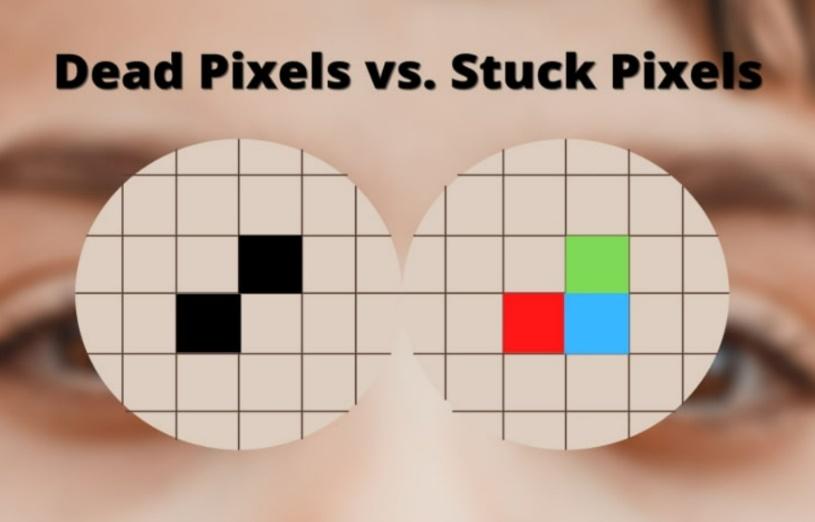
Toute tache fixe sur l’écran est généralement due à des pixels morts ou coincés. Ils sont plutôt inoffensifs et ne sont pas toujours permanents. Ce problème matériel est dû à des problèmes de compatibilité avec certaines applications logicielles, à des erreurs techniques ou à des défauts de fabrication. Un pixel bloqué est soit vert, soit rouge, soit bleu. Un pixel mort, en revanche, est toujours noir. Voyons comment vérifier la présence de pixels morts.
Comment repérer les pixels morts

Effectuez un simple test en ligne pour repérer les pixels morts ou bloqués. De nombreuses applications de vérification des pixels sont disponibles pour Android et iOS. Vous pouvez également installer l’un des outils mentionnés ci-dessous. Ils détectent et réparent les pixels morts ou bloqués.
En quoi les pixels morts/collés sont-ils un problème pour les utilisateurs ?
Même si les pixels morts ou bloqués se trouvent quelque part dans un coin, ils parviennent toujours à attirer l’attention de l’utilisateur. Ils peuvent distraire et déconcentrer l’attention. Toutefois, ils peuvent également être le signe d’un problème plus grave, comme une défaillance de l’écran.
Comment réparer manuellement les pixels bloqués
Lorsqu’aucun autre outil ne permet de résoudre les pixels morts ou collés, l’utilisateur peut essayer de résoudre ce problème manuellement. Voici la marche à suivre, étape par étape, pour y parvenir.
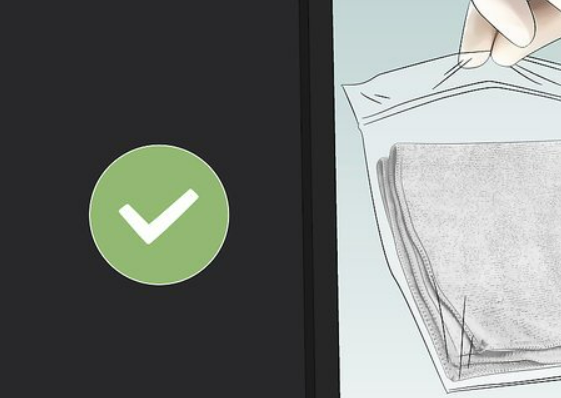
- Éteignez le moniteur
- Prenez un chiffon humide pour éviter de rayer l’écran.
- Appuyez ensuite sur la zone où se trouve le pixel coincé
- Évitez d’appuyer ailleurs, car cela pourrait entraîner la création d’autres pixels bloqués
- Maintenez la pression et rallumez l’ordinateur
- Retirez maintenant la pression. Le pixel coincé pourrait avoir disparu.
Pourquoi cela fonctionne-t-il ? Le liquide contenu dans les sous-pixels des pixels collés peut ne pas s’être répandu uniformément et, lorsque vous exercez une pression, le liquide est expulsé. Lorsque vous relâchez la pression, le liquide est poussé vers l’intérieur. Il se répartit donc de la manière la plus homogène possible. C’est ainsi que vous pouvez réparer manuellement les pixels morts/collés.
Non, les pixels morts ne s’étendent généralement pas. Toutefois, s’ils se propagent, vous devez soit remplacer l’écran, soit faire appel à un spécialiste. Il y a de fortes chances que ces parties soient définitivement défectueuses et qu’elles ne disparaissent pas avec le temps.
La cause la plus fréquente est un défaut de fabrication. Mais tout dommage physique subi par le dispositif d’affichage peut également endommager un ou plusieurs pixels de l’écran de votre ordinateur portable ou de votre PC.
Voyons maintenant quelques outils utiles pour réparer les pixels morts ou bloqués sur votre PC Windows.
JScreenFix
JScreenFix répare les pixels bloqués en 10 minutes sur la plupart des écrans, qu’il s’agisse d’écrans LCD, OLED, mobiles ou de tablettes. Vous n’avez rien à installer car JScreenFix utilise HTML5 et JavaScript dans le navigateur web. Il est facile à utiliser et gratuit.
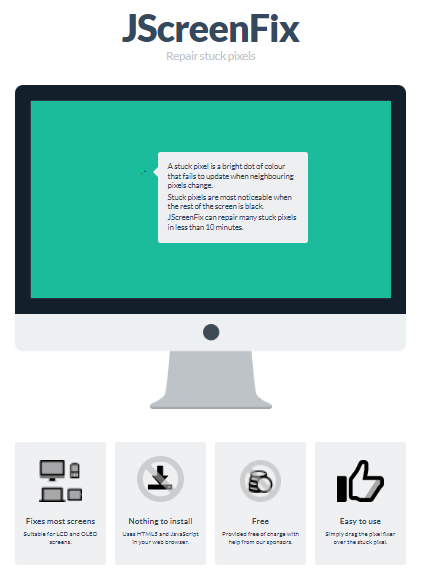
Cliquez sur “Lancer JScreenFix” et une fenêtre noire s’ouvrira avec un carré de pixels clignotants. Vous devez faire glisser le fixateur de pixels sur le pixel bloqué et le laisser fonctionner pendant au moins 10 minutes. Enfin, l’algorithme de fixation de la technologie JScreenFix s’occupera du pixel mort et le réparera. Jusqu’à présent, cet outil a été utilisé sur des millions d’écrans et constitue la solution logicielle la plus efficace pour réparer les pixels défectueux.
Aurelitec PixelHealer
Aurelitec PixelHealer répare les pixels morts, coincés ou chauds. Vous pouvez l’exécuter ou l’installer gratuitement. Il détecte ces pixels problématiques grâce à l’application portable InjuredPixels. PixelHealer utilise le concept éprouvé du clignotement des couleurs RVB sur un pixel bloqué ou mort et aide à le faire revivre.
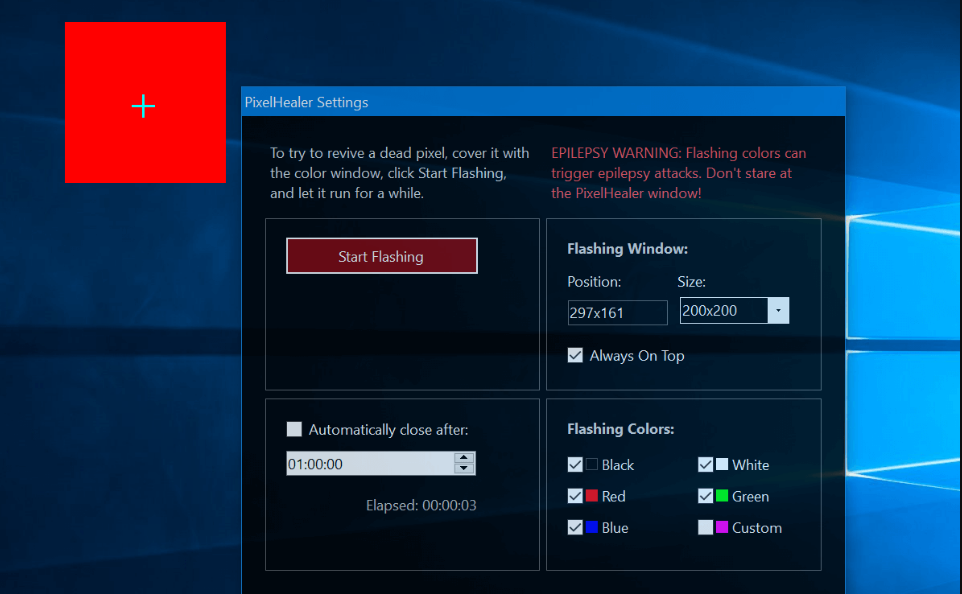
Vous pouvez utiliser votre souris pour redimensionner ou déplacer la fenêtre de clignotement. Vous pouvez également utiliser les paramètres intuitifs pour modifier les couleurs ou les intervalles de clignotement. De plus, l’avantage de PixelHealer est qu’il fonctionne même sans installation. C’est une solution conviviale et économique pour les utilisateurs.
Pixel Doctor Pro
Pixel Doctor Pro vérifie si l’appareil présente des pixels morts ou des brûlures d’écran et tente de résoudre les problèmes. Il s’agit d’une application payante pour Android. Pour installer Pixel Doctor Pro sur un appareil Android, cliquez sur le bouton vert “Continuer vers l’application” pour lancer le processus d’installation.
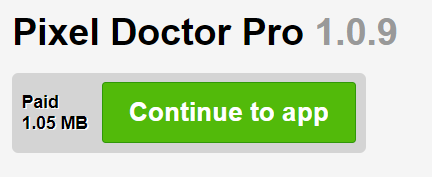
L’application tente de réparer les pixels morts et les brûlures d’écran en faisant défiler une séquence de couleurs spécifique sur l’écran, en exerçant les valeurs RVB minimales et maximales de tous les pixels. L’application fonctionne également en mode plein écran, de sorte que chaque pixel est pris en compte, contrairement à d’autres applications sur le marché.
Filehorse Pixel Repair
L’outilFilehorse Pixel Repair permet de détecter et de réparer les pixels bloqués sur les écrans LCD plats. Vous pouvez utiliser la section de localisation des pixels morts de Pixel Fixer pour rechercher les pixels morts ou collés. Après avoir localisé les pixels bloqués, essayez de les réparer avec cet outil. Définissez le mode de couleur dans le logiciel, appuyez sur “Go” et placez la fenêtre clignotante sur le pixel bloqué.
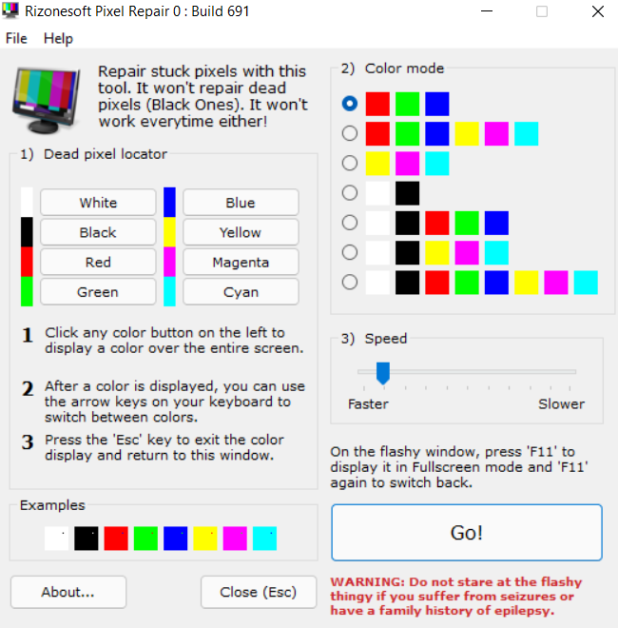
Cet outil ne permet de réparer que les pixels collés et non les pixels morts. Il s’agit d’un logiciel gratuit. En outre, vous pouvez contrôler la vitesse de la fenêtre clignotante et sélectionner un mode de couleur dans le logiciel. Il ne s’agit que d’un fichier de 2 Mo, il est donc assez facile de télécharger ce logiciel, et s’il ne fonctionne pas sur votre système, vous pouvez facilement le supprimer en quelques secondes.
Pixel mort
Dead Pixel d’Adriano Alfaro aide l’utilisateur à identifier l’emplacement précis du pixel endormi. Il tente de réveiller les pixels bloqués. Cet outil est disponible sur PC et appareils mobiles. Vous devez cliquer n’importe où sur l’écran pour changer la couleur d’arrière-plan. Il identifie l’emplacement exact du pixel endormi.
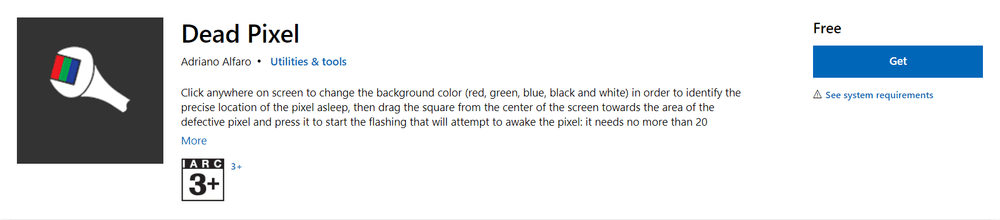
Ensuite, vous devez faire glisser le carré du centre de l’écran vers la zone du pixel défectueux. Ensuite, appuyez sur le carré pour lancer le clignotement qui réveillera le pixel. Il faut au moins 20 minutes pour récupérer les pixels morts. S’il n’est pas réparé dans ce délai, vous pouvez supposer qu’il ne peut pas l’être.
Rizonesoft Pixel Repair
Rizonesoft Pixel Repair est un outil qui permet de détecter et de réparer les pixels bloqués sur les écrans LCD plats. Cet outil vous permet de choisir n’importe quelle couleur à incorporer à l’écran. Il dispose de paramètres de configuration qui offrent des options pour d’autres fonctions relatives aux pixels.
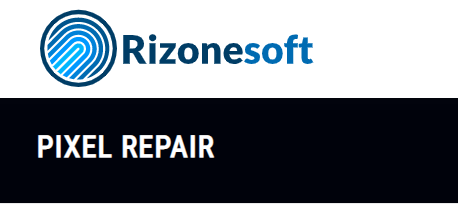
Cependant, Rionesoft Pixel Repair a une limitation. Il ne peut réparer que les pixels bloqués et ne peut pas aider l’utilisateur à réparer les pixels morts. Le logiciel peut fonctionner sur n’importe quel système d’exploitation Windows, y compris Windows 7. Il s’agit d’un logiciel sous licence qui peut être téléchargé gratuitement. Cette interface à fenêtre unique s’occupe de tout et est facile à utiliser.
Résumé
Il est facile de détecter les pixels coincés ou endommagés à l’aide de tests de contrôle en ligne ou d’applications et d’outils tiers. Cet article a présenté quelques-uns des meilleurs outils pour vous aider. S’ils ne fonctionnent pas, vous pouvez essayer de corriger manuellement les pixels bloqués en suivant les directives de correction manuelle mentionnées ci-dessus. Si aucune de ces solutions ne fonctionne, il est peut-être temps de confier votre appareil à un ingénieur en matériel.
Vous pouvez également consulter certains de ces logiciels de réparation pour Android et iOS.

